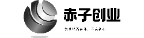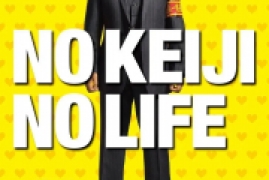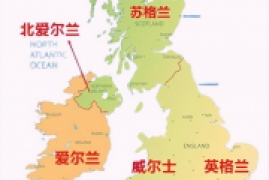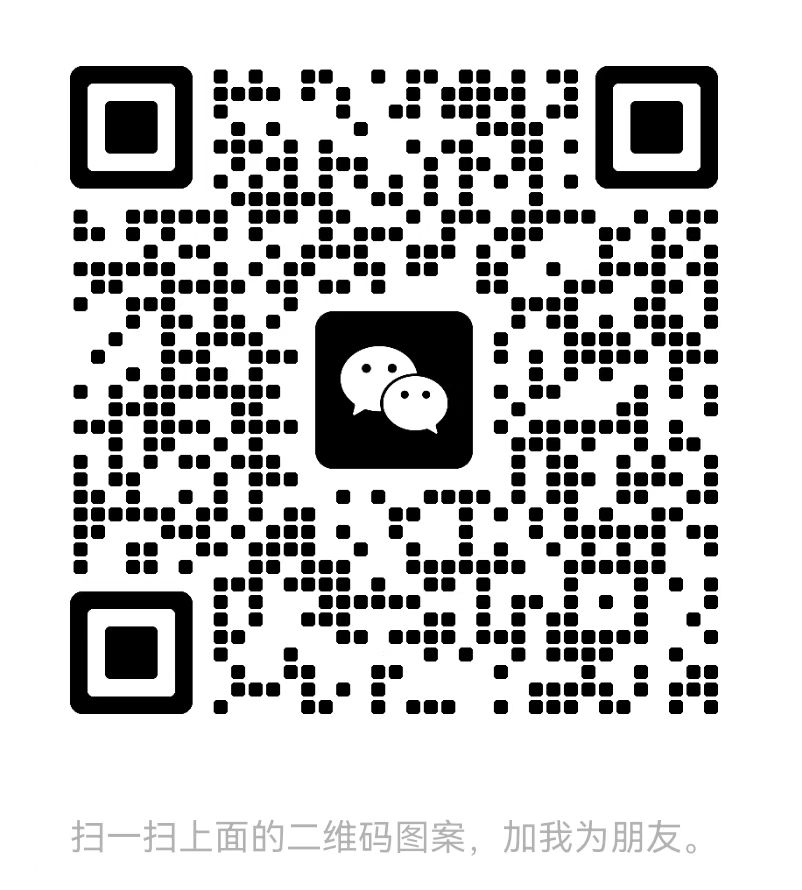au是做什么的软件,专业录音软件AU的使用教程详解
au是一款专业的录音软件,可以修改噪音,添加音乐,增加音效(下雨声,雷声,敲门声)和视频。
(爱给网,音效网),(2017兼容性好)
1.一般有人声时,背景音乐放小一点。无人声时,背景音乐大一点(背景音乐采用淡入淡出)。
2.保存时采用mp3音效高格式或mav无损格式。
3.保存工程文件,扩展名为.sesx。
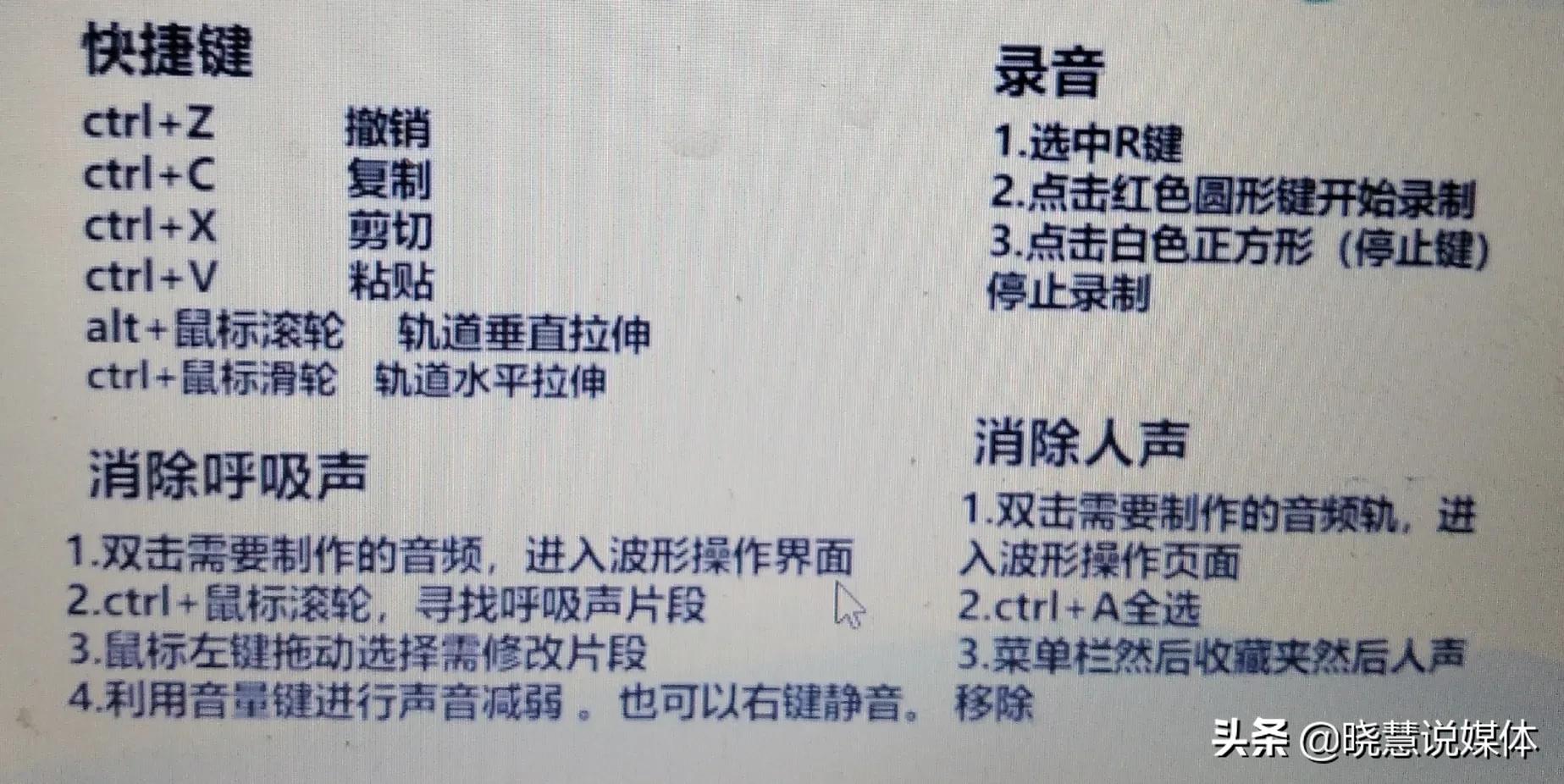
实操:
1.打开AU--多轨——跳出一个菜单(命名,采样率,位深度)根据商家要求命名——确定。----出现一个多轨界面(轨1,轨2,轨3……;这些轨道用来录音,➕音效,+音乐……)
2.有声卡、麦克风设备:编辑—首选项—音频硬件,来检查设备是否正常(无就略)
3.点(左上角轨1左边)R(准备录音)——再点一下(红点)开始录音——录音完毕点(方块)停止录音——△三角播放。(如果不想要录音,选中录音+删除键)
4.修改录音错误:拖动红线{放大错误(在英文状态下的进行),再用刀片割切错误/噪音太大的地方,然后选中,+删除}——再在R左边用n吸铁石,把两段断开部分,更好的吸在一起。(切换对齐)
5.加背景音乐:下载好在桌面——直接拖进au轨道上。(放大/缩小音乐,对应轨道左边的+,-号,或拖动黄线调整音量大小)
6.导出:文件——导出—多轨混音——整个会话(文件名字,位置:桌面,格式mp3,更改采样率,比特率)确定。就已经导出来了。

如何加音效:和背景音乐差不多,只不过一小段一小段加,而且选择在该出现的位置加进去。
降噪:点击一下音频轨道1,再点波形—跳出波形——选中噪音部分--右键(跳出一个页面:捕捉噪音样本-确定—(右上角)效果-降噪/恢复--降噪处理-跳出一个页面,有降噪大小调整按钮。

版权声明:本文内容由互联网用户自发贡献,该文观点仅代表作者本人。本站仅提供信息存储空间服务,不拥有所有权,不承担相关法律责任。如发现本站有涉嫌抄袭侵权/违法违规的内容, 请发送邮件至 1404303206@qq.com 举报,一经查实,本站将立刻删除。转转请注明出处:https://www.czcyw.com/wiki/10839.html
相关文章
-
科莫多巨蜥天敌是谁,凶猛无比科莫多龙真的没有对手吗
近日在南非大草原,几个非洲的当地村民在打鱼时,突然听到了动物的哀嚎声,过去查看后直接傻眼了,只见一条科莫多巨蜥被蟒蛇全身缠绕,身体无法动弹,已经奄奄一息了。科莫多巨蜥的恐怖之处科莫多巨蜥又叫做科莫多龙,在所有蜥蜴科中能站在金字塔顶端的王者,目前也没有发现任何动物能够成为它的天敌。科莫多巨蜥是现今世界上已知存在的最大的蜥...
-
新娘敬酒服有什么讲究,结婚新人要避开这7个穿搭禁忌
对于每一个人来讲,如果不出现意外的话,一般到了一定年龄之后,就会找一个与自己三观相符的对象,然后开始甜蜜的恋爱。在相互加深了解,以及获得双方父母认可以后,就会登记结婚,然后开始过上婚姻生活。既然双方要选择结婚,肯定会挑选场地举办婚礼了。那么,新人在结婚当天也是要多加注意了,以下这些雷区,请一定要记得避开才好哦。1:避开...
-
最近有什么好看的日剧推荐,2022收视率最高的10部日剧必看
最近,虽然有不少新剧在播,但更新的速度实在太慢了,所以准备等全更完了再开追。于是乎,我就又剧荒了!想找好剧,除了要看评分外,还要看收视率,所以我就盘点了去年收视率前十的日剧,顺便也分享给同样剧荒的小伙伴们,和大家一起查漏补缺!快来get!第10名 警视厅・搜查一课长 第5季收视率 11.76%主演: 内藤刚志 / 齐藤...
-
深圳世界之窗都有什么好玩的,2023最新深圳世界之窗游玩全攻略
景区简介世界之窗是深圳著名的主题景区,建成于1994年6月18日。景区在建成后不断的发展过程中,有一些新的特色景点在慢慢的建成。作为深圳知名度非常高的景点,自然成为了很多游客的向往之地,那么世界之窗到时是一个什么样的景区,怎样游玩好世界之窗景区呢?今天深探给大家一一道来。八大区域世界之窗景区共分为八大区域,分别是:世界...
-
素颜霜哪个牌子好用又显得自然,2022年公认好用的4款素颜霜
不得不说素颜霜对于平时不想要化妆,但是又不想素颜出门的姐妹们来说,简直就是懒人福音。而且素颜霜使用起来也很方便,不需要借助化妆工具用手拍匀即可,想要状态更好些,可以勾勒眉毛擦个口红,三五分钟就很自然的呈现出了好气色。不过素颜霜那么多,该如何去挑选?小颜今天就给姐妹们盘点几个公认好用的素颜霜,作为同样是不爱化妆、又想要素...
-
收到花表示感谢的话语怎么说,简短暖心的回复收到鲜花句子大全
当有人送你鲜花时,你知道该说什么吗?表达感谢的方式有很多,说什么取决于你与送花人的关系和场合。你的生日当天,有人为你送花时,可以用以下9句话感谢他。“多么完美的礼物!谢谢你让我感到如此被爱。”“这正是我需要的东西!谢谢你送来这么漂亮的花束。”“你怎么知道我喜欢这种花。你真是我的知心好友!”“你总是知道如何让我开心。我很...
-
康熙通宝价格一览表,最新热门古钱币成交价格一览
近几年,钱币收藏品市场持续火爆,已经取代了邮票在邮币卡市场上的地位。钱币中涨幅比较好的品种当属古钱币,其市场热度明显强于当代人民币,其主要原因是:一,古钱币所包含的知识丰富,其中包含历史、考古、冶金铸造、书法、古代文字语种等基本知识,甚至还要涉及经济学,社会学,民俗学等。二,古钱币的种类繁杂,如钱币的材质不同,有金、银...
-
栀子花什么时候季节开花,5月开花的植物盘点附养护方法
5月初夏时节,温度慢慢升高了,这些花儿也开放了,独特的香气,加上迷人的花朵,看着都想搬回家。今天介绍6种常见的开花植物,5月开花正当时,一起了解一下吧!一、小叶栀子花小叶栀子是四季开花的品种,这个季节正好是上市的时节,香味很浓。花骨朵特别多,可以陆续开花一直开到秋天,正常都是冬天休息一下,也可以让它反季节开花。小叶栀子...
-
英格兰球队和英国球队有什么区别,足球科普英格兰队不叫英国队原因
11月21日21点, 2022世界杯B组首轮,英格兰6-2大胜伊朗,为我们献上了一场进球大战。但是我一直有个疑问为啥不叫英国队,而是叫英格兰队?现在我找到答案了,分享给大家。首先得说说英国的历史,英国是由英格兰、威尔士、北爱尔兰以及苏格兰组成;但是在形成的过程中,因为历史原因各地区之间是相对独立的,正因为历史原因且相对...